
Počítačové disky používají tabulky oddílů GPT nebo MBR. Moderní počítače používají tabulku oddílů GPT v operačních systémech Windows 10 nebo Windows 8.1 (Windows 8).
Tabulka oddílů GUID (GPT) je součástí EFI, který nahradil systém BIOS. BIOS používá MBR (Master Boot Record) - hlavní spouštěcí záznam. Počítače s disky MBR se postupně nahrazují počítači disky GPT, na typech disků SSD nebo HDD nezáleží.
Obsah:- Jak rozpoznat GPT nebo MBR v Správa disků
- Jak rozpoznat pevný disk GPT nebo MBR v příkazovém řádku
- Jak rozpoznat rozložení disků GPT nebo MBR v Pomocníkovi oddílu AOMEI
- Závěry článku
Hlavní rozdíl mezi tabulkami oddílů je následující: na discích s MBR můžete vytvořit 4 hlavní oddíly, jsou podporovány disky do 2,2 TB, na discích s GPT je počet oddílů prakticky neomezený (v závislosti na použitém operačním systému), jsou podporovány disky větší než 2,2 Tb, rychlejší načítání systému.
Výhodou GPT je to, že ukládá svá data na různých místech na disku, na rozdíl od MBR, umístěných na jednom místě. V GPT v případě poškození nebo poruchy mohou být data použita z jiného místa, na discích s MBR, v takovém případě nebude stahování možné. Výhody stylu oddílu GPT jsou realizovány hlavně v 64bitové verzi Windows (Windows 7 x64 je podporován).
Jak zjistit, které jednotky GPT nebo MBR? Formát disku MBR nebo GPT můžete zjistit pomocí operačního systému Windows pomocí programů třetích stran určených pro práci s disky. Článek popisuje program AOMEI Partition Assistant, vhodné jsou i jiné podobné programy.
Jak rozpoznat GPT nebo MBR v Správa disků
Nejjednodušší způsob, jak se naučit styl diskových oddílů: zadejte modul Správa disků.
Ve Windows 10 klepněte pravým tlačítkem myši na nabídku „Start“ a vyberte „Správa disků“. Ve Windows 7 klikněte pravým tlačítkem na „Počítač“, vyberte položku kontextové nabídky „Řízení“, v okně „Správa počítače“ vyberte část „Správa disků“.
Správa disků ve Windows můžete zadat jiným způsobem: stiskněte klávesy „Win“ + „R“ na klávesnici, v okně „Run“, zadejte příkaz „diskmgmt.msc“ (bez uvozovek) a poté klikněte na tlačítko „OK“.
Poté se otevře okno „Správa disků“, ve kterém se zobrazí všechny disky připojené k tomuto počítači.
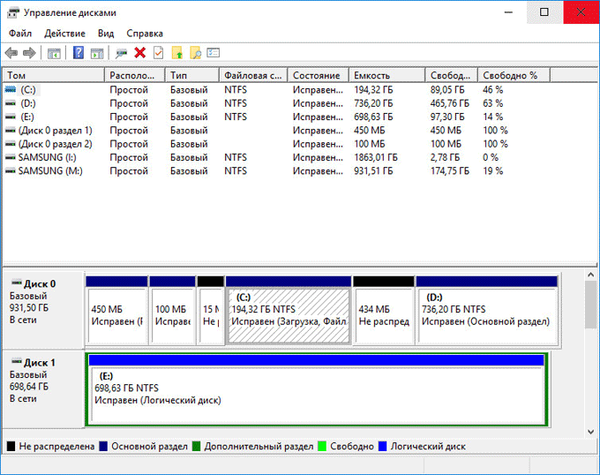
Ve spodní části okna modulu snap-in uvidíte všechny fyzické disky připojené k počítači, které mají označení: „Disk 0“, „Disk 1“ atd. Upozorňujeme, že na jednom fyzickém pevném disku může být několik oddílů (jednotky C: "," D "atd.).
Klepněte pravým tlačítkem myši na název jednotky, v tomto případě „Jednotka 0“ a v místní nabídce vyberte „Vlastnosti“.
V okně Vlastnosti disku XXX, které se otevře, otevřete kartu Svazky. V části „Informace o disku“ se zobrazí možnost „Styl oddílu: Tabulka s GUID oddílem (GUID)“. To znamená, že tato jednotka má styl oddílu GPT..

Poté, co jsem šel do vlastností "Disk 1" a otevřel kartu "Tom", viděl jsem, že na tomto disku je tabulka MBR - "Partition Style: Master Boot Record (MBR)".
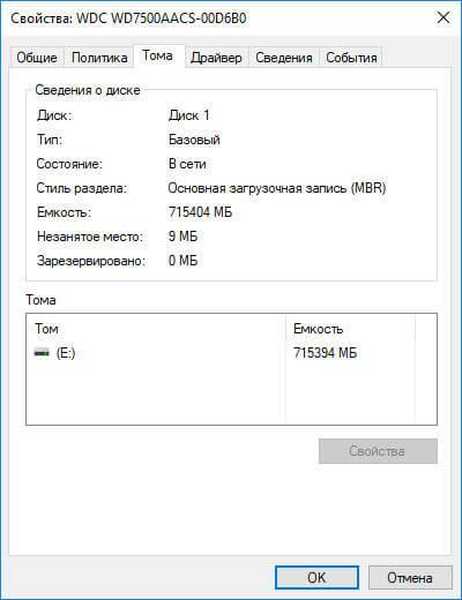
Jak rozpoznat pevný disk GPT nebo MBR v příkazovém řádku
Spusťte příkazový řádek jako správce. V okně příkazového řádku zadejte příkaz:
diskpart
Poté stiskněte klávesu Enter.
Dále zadejte příkaz:
seznam disku
Klikněte na Enter.
V okně příkazového řádku se zobrazí všechny fyzické disky připojené k počítači.
Jeden ze zobrazených parametrů je označen jako „GPT“. Jednotka, která má styl oddílu GPT, je označena hvězdičkou („Jednotka 0“). Ostatní jednotky, kde nejsou hvězdy, mají styl oddílu MBR.
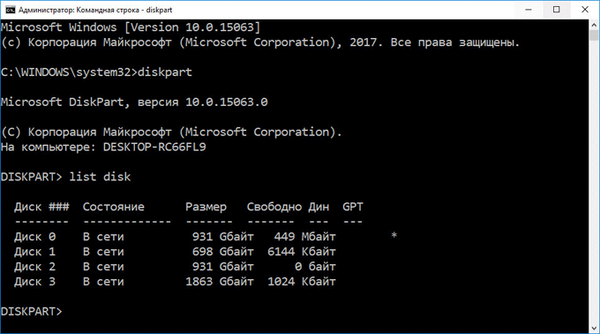
Jak rozpoznat rozložení disků GPT nebo MBR v Pomocníkovi oddílu AOMEI
AOMEI Partition Assistant (bezplatná verze - AOMEI Partition Assistant Standard) je navržen pro práci a správu disků. Program musí převést (převést) disky GPT na MBR a MBR na GPT.
Mohlo by vás také zajímat:- Jak převést GPT na MBR pomocí systémových nástrojů
- Jak převést MBR na GPT pomocí systémových nástrojů - 3 způsoby
Po spuštění programu se disky počítače zobrazí v hlavním okně Asistenta oddílů AOMEI. Ve spodní části okna aplikace se pod názvem každého fyzického disku zobrazuje typ označení: GPT nebo MBR.

Závěry článku
Pomocí modulu snap-in Správa disků, příkazového řádku a softwaru třetích stran můžete zjistit, jaký typ disků GPT nebo MBR na discích v počítači jsou: AOMEI Partition Assistant.
Související publikace:- Jak rozdělit jednotku ve Windows
- Jak změnit písmeno jednotky v systému Windows
- Jak změnit ikonu (ikonu) disku nebo jednotky Flash
- Jak obnovit systém Windows 10 do původního stavu
- Jak naformátovat USB flash disk v NTFS na Windows











